Åtgärda Status_Access_Violation Aw, Snap-fel i Chromium-webbläsaren
Innehåll:

Ett okontrollerat fel Status_Access_Violation Errorinträffar när en ospecificerad programkod försöker fungera som ett minne för vilken den inte har behörighet. Efter att ha tagit feedback från användare inaktiverade Google den här funktionen, men igen, efter en tid har de återaktiverat den.
Idag har vi en guide med oss på vägen att fixaGoogle Chrome Aw Snap Error på Windows 10. Aw, snap något gick fel - Status_Access_Violation Error bug uppstår när Chrome känner igen ett problem, och som ett resultat av det kommer sidan inte att laddas.
När det väl är aktiverat kommer detta fel att översvämmas på varjesidan i Chrome-webbläsaren. Det här felet kan åtgärdas när du följer proceduren steg för steg som beskrivs i den här artikeln. Så, utan att slösa bort, låt oss komma igång.
↑ Åtgärda Status_Access_Violation Error i Chrome och Edge
Nyligen har mycket användarrapporterats om Aw, Snap! Fel: Status_Access_Violation när du söker en ospecificerad webbplats i webbläsare Chrome eller Edge v81.
Prova metoden nedan för att åtgärda problemet:
- Försök att uppdatera sidan flera gånger.
- Försök att felsöka felet genom att aktivera eller inaktivera tillägg.
- Ändra webbläsarinställningen till standardinställningen.
- Skapa en ny användarprofil.
- Avinstallera och installera sedan om webbläsaren.
Många användarklagomål om att de har installerats omWindows 10 för att lösa problemet men det gick inte att fixa Aw, snap! STATUS_ACCESS_VIOLATION. ” Ändå är huvudorsaken till detta fel inte klart om det händer på grund av Windows- eller Chrome-uppdateringar. Google försökte också lösa problemet genom att lansera den senaste uppdateringen av Chrome v86.0.4240.111, men de har inte lyckats fixa den.
Obs! Om du vill kontrollera flera rapporter som är associerade med detta fel, gå till Chrome-support.
Under tiden, om du fortfarande står inför samma problemefter att ha provat ovanstående metod, följ sedan metoderna nedan med vilka du tillfälligt kan åtgärda problemet, och definitivt kommer den här processen att fungera för både Chrome och Edge-webbläsaren.
↑ För Chrome Browser
Här vad du behöver göra på din dator:
- Öppna din dator.
- Du ser en Chrome-genvägsikon på skrivbordet, högerklicka på den.
- En meny öppnas därifrån och tryck på egenskaper.
- Gå sedan mot filplatsen eller gå snabbt över c: Program Files (x86) GoogleChromeApplication
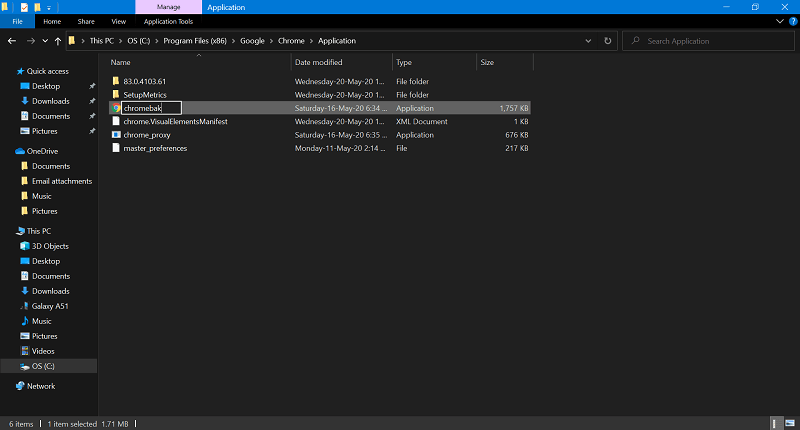
- Spontant måste du byta namn på Chrome.exe till Chrom.exe eller något relaterat till det.
- Starta om Chrome-webbläsaren. Det är allt. Den här metoden fungerar säkert för dig och fixar felet. Åh, snäpp!
↑ För Microsoft Edge
- Slå på ditt system.
- Navigera på skrivbordet och högerklicka på genvägsikonen för Microsoft Edge.
- Klicka på egenskaper.
- Klicka på filplatsen eller gå direkt till C: Program Files (x86) MicrosoftEdgeApplication.

- Ändra nu filnamnet msedge.exe till msed.exe eller något relaterat till det.
- Nästa steg är att starta om din Edge-webbläsare.
- Denna process fungerar säkert för dig eftersom den granskades och rekommenderades av vissa certifierade användare.
↑ Någon alternativ lösning finns också där som också fungerar för dig.
För Google Chrome:
- Om du redan har installerat Tamper monkey, besök chrome: // extensions.
- Hitta nu tillägget och ta bort det från Chrome-webbläsaren.
För Microsoft Edge:
- Om du redan har installerat Tamper monkey, gå sedan till kanten: // extensions /
- Sök efter Tamper monkey-tillägg och ta bort det från Edge-webbläsaren.
↑ Slutsats
Status_Access_Violation Error är ett vanligtfelaktigt på moderna krombaserade webbläsare. Men oroa dig inte eftersom problemet inte är stort och metoden ovan sparar dagen för dig. Om du kommer att märka några andra fel när du surfar på internet, glöm inte att dela med oss i kommentarsektionen.
Vi kommer också att hålla ett öga på den frågan, och så snart vi får något, oavsett om det är en patch eller en lösning från företaget, kommer vi att hålla er uppdaterade.


















